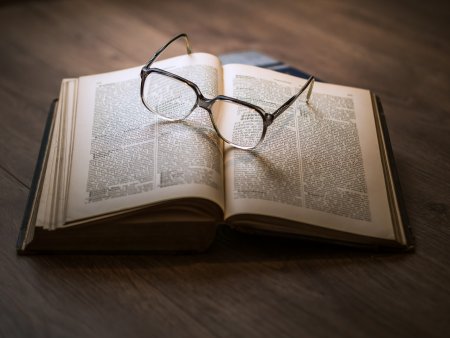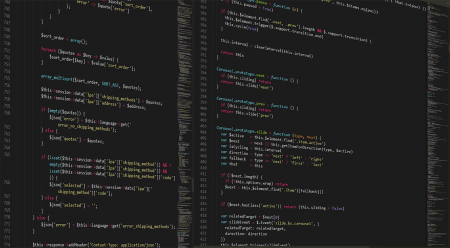Переведите российский язык.Mouse The Mouse device is a practical aid for
Переведите российский язык.
Mouse
The Mouse device is a practical aid for facilitating work with your PC. Also the Mouse is an effective and fun tool for your computer. If you have never used a computer before the Mouse will speed your learning process. If you are an experienced user, you will be amazed at the increased speed, ease and pleasure.
The Mouse provides the cursor control thus simplifying orientation on the display with user complex programs. When personal computers first became popular, the most common device used to transfer information from the user to the computer was the keyboard. However when the more advanced graphics became to develop users found that a keyboard did not provide the design capabilities of graphics and text representation on the display. The Mouse is an opto-mechanical input device. The Mouse has three or two buttons which control the cursor movement across the screen.
Each software program uses these buttons differently. The Mouses primary functions are to help user to draw, point and select images on your computer display by moving your Mouse across the screen. In general software programs require to press one or more buttons sometimes keeping them depressed or double-click them to issue changes in commands and to draw or to erase images. When you move the Mouse across a flat surface, the ball located on the bottom side of the Mouse turns two rollers. One is tracking the Mouses vertical movements. The Mouse has ergonomically designed so it fits comfortably in your хэнд.
The Mouse slopes gently towards the front, so your fingers rest comfortably on the three buttons which respond easily, and click when pressed. Especially this feature is helpful when you must double-click the buttons to activate commands. The rotating ball glides easily, giving the user good control over the textual and graphic images.
Hardware installation is required to utilize your mouse.
There are some precautions to take so do the following steps in the order shown.
1)Turn off all the power to your computer and its peripherals.
2)Select a serial port (COM1 or COM2) which is not in use.
3)Find the connector of the computer designed for the unused serial port. This connector must be the standard one in order, to connect it with the standard mouse.
4)Remove the mouse from the package. There is a connector on the end of the cable opposite the mouse.
5)Plug the connector on the mouses cable into the 9-25 pin connector of the computer. The two connectors are polarized and so will only fit together one way.
Installation of the hardware is the first step for using your mouse. Now the software you have that can utilize a mouse. But the told there is a mouse and what kind of mouse it is. The software procedure is completely depend of the program begin used. In general, you will find an INSTALL or MODIFY or CONFIG or MOUSE program that permits you to modify certain characteristics of a given program. The mouse is also known as a digitizer which may help you with certain programs
Мышь обеспечивает управление курсором, что упрощает ориентацию на мониторе с юзером комплексных программ. Когда индивидуальные компы впервые стала знаменитой, наиболее распространенным устройством, применяемым для передачи инфы от юзера к компу был клавиатурой. Но, когда более продвинутые графические стал развивать юзеры нашли, что клавиатура не обеспечивают дизайнерские возможности графики и представления текста на мониторе. Мышь Устройство ввода оптико-механический. Мышь имеет три или две кнопки, которые правят движением курсора по экрану.
Любая программка программное обеспечение использует эти кнопки по-разному. Основные функции мыши в том, чтоб помочь юзеру живописать, точки и выбора изображений на дисплее компьютера, перемещая мышь по экрану. В общем программного обеспечения программки требуют нажать одну либо несколько кнопок иногда держать их в депрессию либо два раза щелкните их, чтоб выдать конфигурации в командах и живописать или устранять изображения. При перемещении мыши по плоской поверхности, мяч находится на нижней стороне мыши преобразуется два ролика. Один отслеживает вертикальные перемещения мыши. Маус эргономичный дизайн, так что комфортно вмещается в руке.
Мышь полого к фронтальной, так что ваши пальцы комфортабельно отдохнуть на 3-х кнопок, которые отвечают просто, и щелчок при нажатии. Особенно эта функция полезна, когда нужно двойной щелчок кнопки для активации команд. Вертящийся шарик скользит просто, давая хороший контроль юзера над текстовой и графических изображений.
Установка оборудования, необходимых для использования мыши.
Есть некие меры предосторожности принять, чтоб сделать последующие шаги в указанном порядке.
1) Выключите все кормление компьютера и периферийных устройств.
2) Изберите поочередный порт (COM1 или COM2), который не употребляется.
3) Найдите разъем компьютера, предназначенного для неиспользованного последовательный порт. Этот разъем должен быть стандартным в порядке, чтоб подключить его с обыкновенной мыши.
4) Снимите мышь из упаковки. Существует разъем на конце кабеля обратной мыши.
5) Подключите разъем кабеля мышки в 9-25 контактный разъем компьютера. Два разъема поляризованы и так подходит только вкупе в одном направлении.
Установка аппаратных средств является первым шагом для использования мыши. Сейчас программное обеспечение у вас есть, что может использовать мышь. Но произнесли, что это мышь, и какие мыши это. Процедура программное обеспечение полностью зависит от программки, применяемой начать. В общем, вы отыщите установить или поменять или CONFIG или программки мышь, которая дозволяет для вас изменять некие характеристики данной программки. Мышь также известен как дигитайзер, которые могут посодействовать вам с некими программками
-
Вопросы ответы
Статьи
Информатика
Статьи
Разные вопросы.
Математика.
Разные вопросы.
Математика.
Физика.
Геометрия.
Разные вопросы.
Обществознание.
Математика.
Химия.